
- •Введение
- •Первый урок
- •Построение осевой сетки
- •Построение наружных стен
- •Построение перегородок
- •Размеры
- •Добавление дверей и окон
- •Режим построения эскизов
- •Добавление перекрытия
- •Навигация по 3d виду
- •Добавление аналогов
- •Добавление крыши
- •Создание фронтона и изменение уклона крыши
- •Добавление камеры - создание вида в перспективе
- •Редактирование уровней
- •Перенос крыши со второго уровня на третий
- •Копирование компонентов с одного уровня на другой
- •Добавление навесной стены на втором этаже
- •Подготовка видов к размещению на листе
- •Формирование листа
- •Добавление лестниц и ограждений
- •Спецификация
- •Создание цоколя
- •Создание фундамента
- •Добавление основания здания
Создание цоколя
 Добавление
уровня:
Добавление
уровня:
В ДПвыбрать любой фасад (например, ЮЖНЫЙ);
ИП > ГЛАВНАЯ> БАЗА > УРОВЕНЬ;
ИП > РИСОВАНИЕ > ВЫБРАТЬ ЛИНИИ
 и задать на ПП СМЕЩЕНИЕ
1200
и задать на ПП СМЕЩЕНИЕ
1200 ;
;Указать положение уровня, подведя курсор к линии УРОВНЯ 1 снизу, и, когда внизу появится пунктир, щелкнуть мышью;
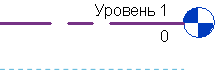
Закончить команду [Esc];
ИП > ГЛАВНАЯ> ВЫБОР > ИЗМЕНИТЬ;
Дважды щелкнув на названии нового уровня заменить его на ФУНДАМЕНТ.
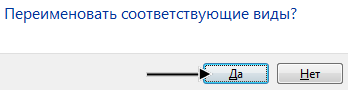
Добавим цокольные стены:
Установить 3Dвид;
ИП > ГЛАВНАЯ >ФОРМИРОВАНИЕ> СТЕНА;
Из СТ выбрать ФУНДАМЕНТ – БЕТОН 300 мм;
![]()
ИП > РИСОВАНИЕ > ВЫБРАТЬ ЛИНИИ
 ;
;ПП:УРОВЕНЬ = Уровень 1, ГЛУБИНА = Фундамент и ПРИВЯЗКА = Осевая линия;
![]()
Подвести курсор к предполагаемому месту цоколя, до появления пунктира;
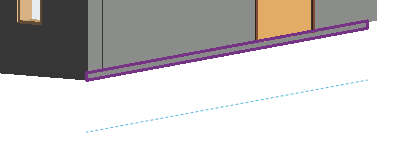
Щелкнуть кнопкой [TAB] несколько раз, чтобы появился пунктирный прямоугольник под наружными стенами;
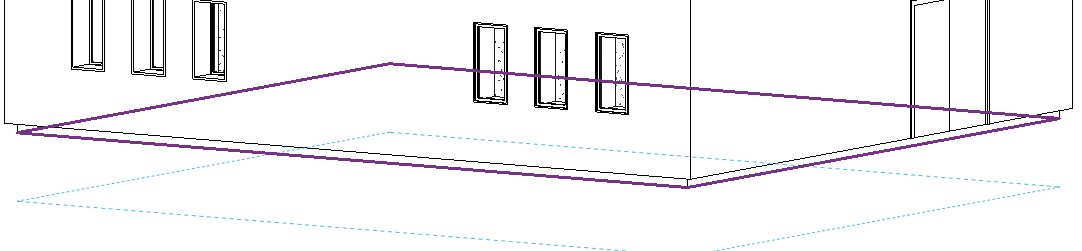
Щелкнуть мышкой для появления фундамента, и [Esc] для завершения;
В разрезе.

Создание фундамента
Добавим фундамент:
ДП > ПЛАНЫ ЭТАЖЕЙ > ФУНДАМЕНТ;
ИП >КОНСТРУКЦИЯ > ФУНДАМЕНТ > СТЕНА;

Щелкните мышью на каждой цокольной стене;
Появится справедливое предупреждение;

Проигнорируем его;
В разрезе.

Рельеф
Рассмотрим один из способов вертикальной планировки площадки:
ДП > ПЛАНЫ ЭТАЖЕЙ > СТРОЙПЛОЩАДКА;
ИП > ФОРМООБРАЗУЮЩИЕ И ГЕНПЛАН > ТОПО-ПОВЕРХНОСТЬ. Мы опять вошли в ЭСКИЗ: изображение – пригашено, в Инструментальной Палитре – одна вкладка;
ИП > РАЗМЕСТИТЬ ТОЧКУ;
На ПП в ячейке ОТМЕТКА введите –100 (отрицательное число). Укажите несколько точек со стороны входа в здание,примерно так, как показано на иллюстрации ШАГ 1;
Измените: в ячейке ОТМЕТКА введите –400. Укажите точки как на иллюстрации ШАГ 2 (прямо по зданию);
ШАГ 1 ШАГ 2 ШАГ 3

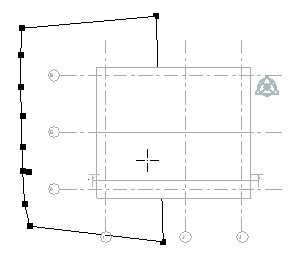
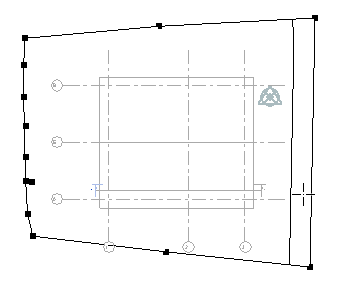
Измените: в ячейке ОТМЕТКА введите –1100. Добавьте точки примерно, как на иллюстрации ШАГ 3;
ИП > ПРИНЯТЬ ПОВЕРХНОСТЬ;
В разрезе.

Мы создали простую топоповерхность путем указания точек. В большинстве проектов данные о стройплощадках импортируются из специализированных ГИС-приложений. В Revit Architecture вы можете импортировать модели топоповерхностей из форматов DWG, DXF, DGN, а также файлов точек.
Добавление основания здания
Топоповерхность (вернее, земля) заполняет весь подвал – это хорошо видно на разрезе. Организуем подвальное помещение:
Установите чертеж ФУНДАМЕНТ. В нем не видно фундамента (об этом нас предупредили). Исправим это;
В ОКНЕ СВОЙСТВА найдите в таблице категорию ГРАНИЦЫ и нажмите в строке СЕКУЩИЙ ДИАПАЗОН кнопку ИЗМЕНИТЬ и ввести СМЕЩЕНИЕ -2000:
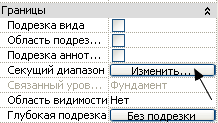
 ОК
ОК
Теперь контур фундамента виден на чертеже;
ИП > ФОРМООБРАЗУЮЩИЕ И ГЕНПЛАН > СОЗДАНИЕ ПЛОЩАДКИ > ОСНОВАНИЕ ЗДАНИЯ > ВЫБРАТЬ СТЕНЫ;
Подведите курсор к внешнему краю цокольной стены и с переключением кнопки [TAB] выберите все цокольные стены. Щелкните мышью;
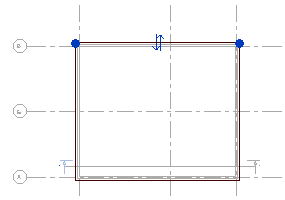 ПРИНЯТЬ
ЭСКИЗ.
ПРИНЯТЬ
ЭСКИЗ.
В разрезе:

